Le type de texture Composé est constitué d’autres textures superposées à l’aide du canal alpha et d’autres méthodes. Pour ce type de texture, vous pouvez utiliser des images d’incrustation qui contiennent déjà un canal alpha ou employer des outils de masquage intégrés pour incruster uniquement certaines parties d’une texture.
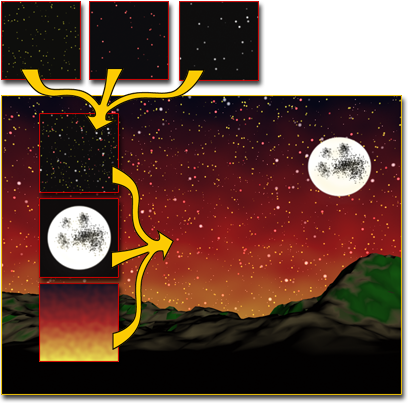
La texture Composé combine les étoiles, la lune et une luisance dans le ciel.
Les paramètres d’une texture Composé incluent la liste des textures combinées ainsi que le mode de mélange, l’opacité et le masque de chaque texture.
Affichage fenêtre des textures composées
Les fenêtres peuvent afficher plusieurs textures dans une texture de type Composé. Voici quelques-unes des possibilités offertes :
- Pour obtenir de meilleurs résultats, activez
 (Afficher les matériaux réalistes dans la fenêtre) au niveau de la texture, et non au niveau du matériau.
(Afficher les matériaux réalistes dans la fenêtre) au niveau de la texture, et non au niveau du matériau.
Pour plus d’informations, reportez-vous à la rubrique Affichage fenêtre des matériaux.
- Les fenêtres Nitrous peuvent afficher jusqu’à huit calques composites. Des fenêtres héritées (Direct3D ou OpenGL) peuvent généralement afficher jusqu’à quatre couches composites uniquement.
- La différence entre certains types de modes de fusion peut être subtile et difficile à voir dans les fenêtres, en particulier si les bitmaps ne sont pas des images HDR (High Dynamic Range).
Procédures
Pour attribuer une texture ou un masque:
- Dans le panneau déroulant Couche, cliquez sur une texture vide ou sur le bouton masque. Il s’agit de gros boutons carrés libellés "Aucun". Le bouton de texture se trouve à gauche; le bouton de masque est à droite.
L’Explorateur de matériaux/textures s’ouvre.
- Sélectionnez un type de texture soit en double-cliquant sur son nom dans la liste, soit en mettant son nom en surbrillance, puis cliquez sur OK. Apportez tous les autres changements nécessaires au type de texture, tels que l’attribution d’un fichier image pour une texture bitmap.
Vous pouvez également utiliser l’Editeur de matériaux détaillé pour relier une texture au composant Couche ou Couche (Masque) que vous souhaitez affecter.
Pour modifier le nombre de couches de texture:
- Pour ajouter une couche, dans le panneau déroulant Couches composites, cliquez sur
 (Ajouter une nouvelle couche).
Remarque : Le champ numérique Total couches est en lecture seule. Il indique le nombre actuel de couches.
(Ajouter une nouvelle couche).
Remarque : Le champ numérique Total couches est en lecture seule. Il indique le nombre actuel de couches. - Pour supprimer une couche, sélectionnez la couche à supprimer puis cliquez sur son bouton
 (Supprimer cette couche).
(Supprimer cette couche).
Pour changer l’ordre des couches:
- Faites glisser la barre de titre de la couche jusqu’à son nouvel emplacement. Lorsque vous déplacez la couche, une ligne bleue apparaît à l’endroit où vous la repositionnez. Cela fonctionne comme pour le réordonnement de n’importe quel jeu de groupes de fonctions.
Après avoir déplacé une couche, les couches sont renumérotées pour qu’elles restent en ordre. Par exemple, s’il existe 4 couches, et que vous déplacez la Couche 4 au-dessus de la Couche 1, la Couche 4 devient la Couche 2, la Couche 2 devient la Couche 3 et la Couche 3 devient la Couche 4.
Interface
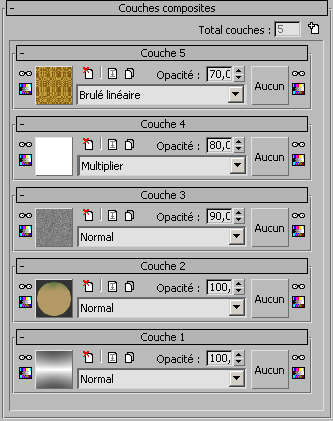
Panneau déroulant Couches composites
- Total Couches
-
Ce champ numérique indique le nombre de couches de texture. Pour ajouter une couche au dessus de la pile de couches, cliquez sur le bouton
 .
.
Panneau déroulant Couche
La texture Composé utilise un panneau déroulant séparé pour chaque paramètre de couche, avec autant de groupes de fonctions qu’il y a de couches. Chaque panneau déroulant de couche porte un nom optionnel suivi de "Couche", puis du numéro de la couche.
Les couches s’appliquent par ordre croissant; l’organisation en couches dans le matériau reflète l’ordre des couches dans l’interface. La Couche 1 est celle la plus basse; la Couche 2 se trouve immédiatement au-dessus de la Couche 1, etc.
Les compositions de texture s’organisent en couches dans le même ordre. La Couche 2 modifie la sortie de la Couche 1; la Couche 3 modifie la sortie de la Couche 2, etc.
-
 Masquer cette couche
Masquer cette couche -
Lorsque cette option est activée, la couche est masquée et n’a aucun effet sur la sortie. Lorsqu’une couche est masquée, le bouton prend l’aspect suivant :

-
 Corriger la couleur de cette texture
Corriger la couleur de cette texture -
Applique une texture Correction couleur à la texture et ouvre l’interface de texture Correction couleur. Vous pouvez utiliser les paramètres qu’elle contient pour modifier les couleurs de la texture.
Pour retourner à l’interface de texture Composé, cliquez sur
 (Atteindre parent) dans la barre d’outils Editeur de matériaux.
(Atteindre parent) dans la barre d’outils Editeur de matériaux.
Une fois la texture Correction couleur attribuée, vous pouvez y retourner à partir de l’interface de texture Composé en cliquant à nouveau sur ce bouton.
- [texture]
-
Pour attribuer une texture à la couche, cliquez sur ce bouton puis utilisez le Navigateur de matériaux/textures.
Avant d’attribuer une texture, le bouton est libellé "Aucun". Lorsqu’une texture est attribuée, l’image bouton est une miniature de la texture. Lorsque vous cliquez dessus, les paramètres de la texture s’affichent.
-
 Supprimer cette couche
Supprimer cette couche -
Supprime la couche. Cette fonction ne peut pas être annulée.
Uniquement disponible lorsque la texture contient plusieurs couches.
-
 Renommer cette couche
Renommer cette couche -
Ouvre une petite boîte de dialogue pour nommer et renommer la couche.
Par défaut, chaque couche est nommée "Couche #", # représentant le numéro de la couche. Si vous nommez une couche, le texte que vous saisissez précède ce nom par défaut; par exemple, "Décalcomanie Couche 3". L’espace entre le nom personnalisé et le nom par défaut est automatiquement inséré. Si vous avez déjà nommé une couche, ce nom s’affiche dans la boîte de dialogue servant à renommer lorsque vous l’ouvrez.
-
 Dupliquer cette couche
Dupliquer cette couche -
Crée une copie exacte de la couche et l’insère immédiatement à côté de la couche.
- Opacité
-
La transparence relative des parties non masquées de la couche. A 100, la couche est totalement opaque. Dès que vous diminuez la valeur Opacité, un plus grand nombre de couches apparaissent.
- [texture masque]
-
Pour attribuer une texture Masque à la couche, cliquez sur ce bouton puis utilisez le navigateur de matériaux/textures. Le masque fonctionne comme la texture Masque : les zones noires sont transparentes, les zones blanches sont opaques et les zones grises permettent d’obtenir différents degrés de transparence. À titre d’exemple, si la couche correspond à une décalcomanie, la zone d’image de la décalcomanie doit être blanche et le reste de la texture d’image doit être noir afin que les couches sous-jacentes apparaissent.
Une fois une texture masque attribuée, l’image bouton est une miniature de la texture. Lorsque vous cliquez dessus, les paramètres de la texture s’affichent.
Important : La texture Masque doit utiliser le même canal texture que la texture principale de la couche, et la texture ainsi que la texture Masque doivent utiliser les mêmes valeurs de recouvrement. -
 Masquer le masque de cette couche
Masquer le masque de cette couche -
Pour temporairement désactiver le masque, cliquez sur ce bouton. Lorsqu’une couche est masquée, le bouton prend l’aspect suivant :

-
 Corriger la couleur de ce masque
Corriger la couleur de ce masque -
Applique une texture Correction couleur à la texture Masque et ouvre l’interface de texture Correction couleur. Vous pouvez utiliser les paramètres qu’elle contient pour modifier les couleurs de la texture.
Pour retourner à l’interface de texture Composé, cliquez sur
 (Atteindre parent) dans la barre d’outils Editeur de matériaux.
(Atteindre parent) dans la barre d’outils Editeur de matériaux.
Une fois la texture Correction couleur attribuée, vous pouvez y retourner à partir de l’interface de texture Composé en cliquant à nouveau sur ce bouton.
- [mode fusion]
-
Utilisez la liste déroulante pour sélectionner le mode d’interaction des pixels des couches avec ceux des couches sous-jacentes. Dans les descriptions suivantes, A se réfère à la couche actuelle (devant) et B au résultat ou à la sortie des couches sous-jacentes.
Remarque : Étant donné que la Couche 1 n’a pas de couches sous-jacentes, son paramètre de mode de mélange n’a aucun effet.- Normal affiche A sans mélange. Il s’agit du paramètre par défaut.
- Moyenne ajoute A et B puis les divise par 2.
- Addition ajoute chaque pixel de A et B.
- Soustraire soustrait A de B.
- Assombrir compare les valeurs de A et de B, et utilise la plus sombre des deux pour chaque pixel.
- Multiplier multiplie les valeurs de couleur de chaque pixel de A et B. Étant donné que les canaux de couleur qui ne sont pas blancs ont des valeurs inférieures à 1,0 (plage définie entre 0,0 et 1,0), le fait de les multiplier tend à assombrir les couleurs.
- Densité couleur + colore les pixels sombres de B avec la couleur de A.
- Brûlé linéaire fonctionne de la même façon que Densité couleur +, mais avec moins de contraste.
- Eclaircissement compare les pixels de A et B à chaque emplacement, et utilise le plus clair des deux.
- Ecran éclaircit considérablement les zones claires et légèrement les zones sombres.
- Densité couleur - colore les pixels clairs de B avec la couleur de A.
- Esquive linéaire fonctionne de la même façon que Densité couleur -, mais avec moins de contraste.
- Projecteur fonctionne de la même façon que Multiplier, mais avec deux fois plus de luminosité.
- Mélange projecteur fonctionne de la même façon que Projecteur, mais ajoute une illumination ambiante à B.
- Incrustation assombrit ou éclaircit les pixels en fonction de la couleur de B.
- Lumière douce éclaircit l’image si la couleur de A est plus claire que le gris médian. Si la couleur de A est plus sombre que le gris médian, l’image est assombrie.
- Lumière crue applique le mode de mélange Ecran si une couleur de pixel est plus claire que le gris médian. Si une couleur de pixel est plus sombre que le gris médian, le mode de mélange Multiplier est appliqué.
- Attacher éclairage remplace les couleurs de B en fonction de la luminosité de la couleur de A. Si la couleur de A est plus claire que gris médian, les couleurs de B plus sombres que la couleur de A sont remplacées. Inversement, si la couleur de A est plus sombre que le gris médian, les couleurs de B plus claires que la couleur de A sont remplacées.
- Mélange cru produit soit du blanc soit du noir selon les similarités entre A et B.
- Différence soustrait le pixel le plus sombre du pixel le plus clair pour chaque paire de pixels.
- Exclusion fonctionne de la même façon que Différence, mais avec un contraste plus faible.
- Teinte utilise la couleur de A avec la valeur (luminosité) et la saturation de B.
- Saturation utilise la saturation de A avec la valeur et la teinte de B.
- Couleur utilise la teinte et la saturation de A avec la valeur de B.
- Valeur utilise la valeur de A avec la teinte et la saturation de B.